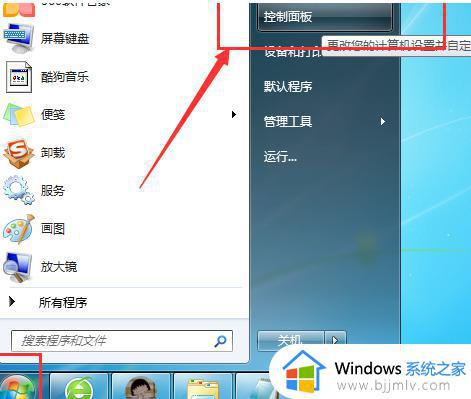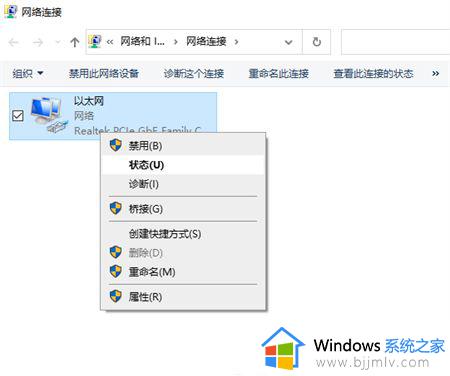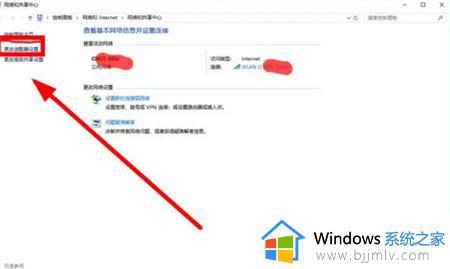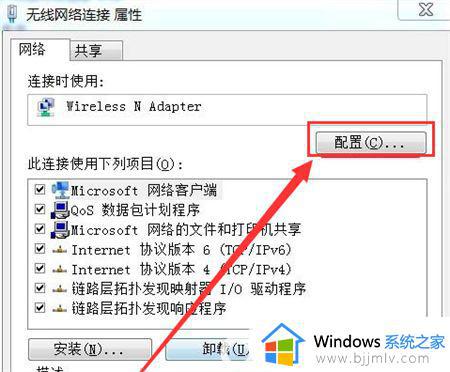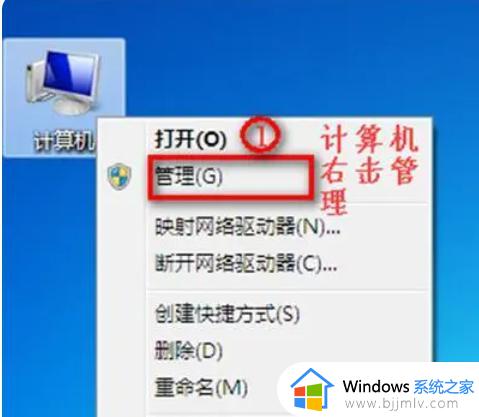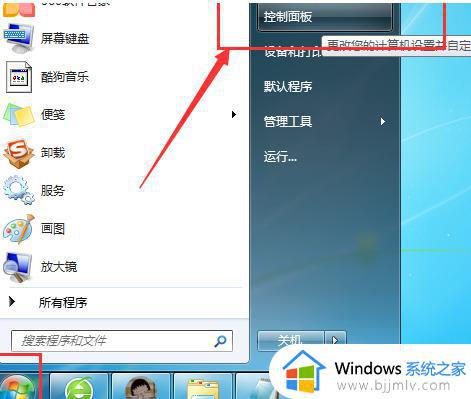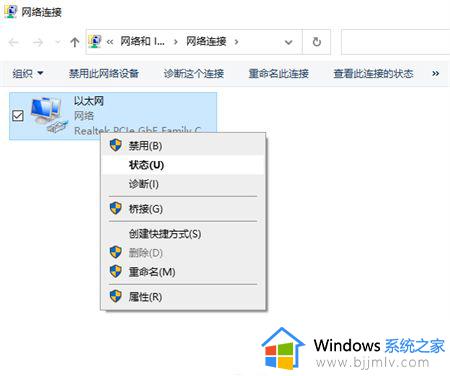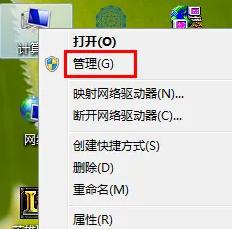windows7找不到自家wifi网络怎么办 windows7找不到自家wifi信号如何解决
如果区域内有无线网络覆盖的情况下,很多用户为了方便也会给windows7电脑连接无线wifi网络来上网,可是近日有用户在启动windows7电脑之后,开启无线网络功能时却总是找到自家wifi网络,对此windows7找不到自家wifi网络怎么办呢?今天小编就来教大家windows7找不到自家wifi信号如何解决,以供大家参考。
具体方法如下:
方法一:
1、先单击屏幕左侧的“开始按钮”,再在弹出的上拉菜单中选中“控制面板”。
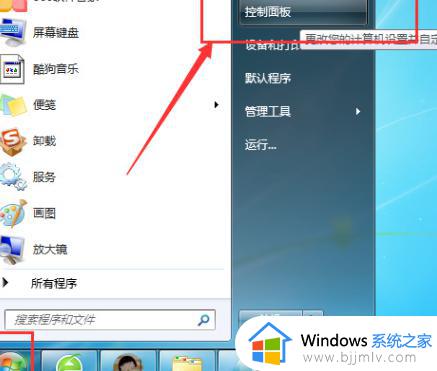
2、接着,在桌面上会弹出一个“控制面板”窗口,点击“网络和Internet”。
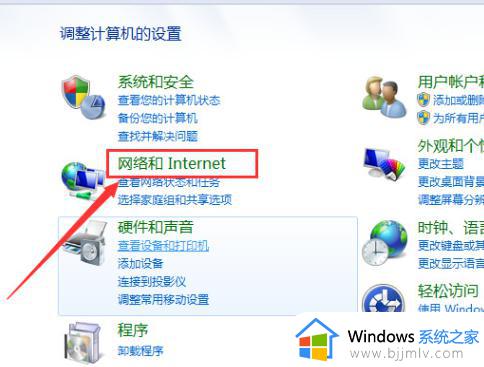
3、然后单击右边的“网络和共享中心”。
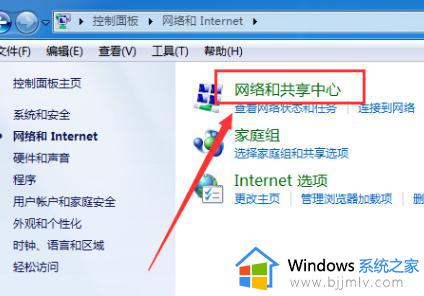
4、接下来,再选择左边的“更改适配器设置”。
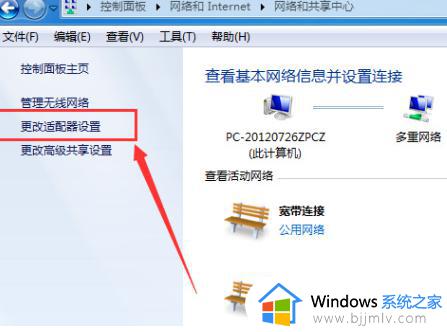
5、最后请检查“无线网络连接”是否已启用。如果该图标呈彩色,则表示已启用;或者右键“无线网络连接”以进行确认,操作示意如下图所示。
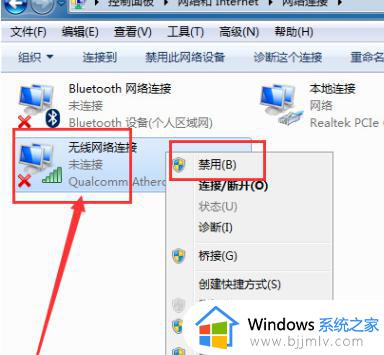
方法二:
1. 单击“开始”按钮,然后在搜索框中输入“服务”进行查找。
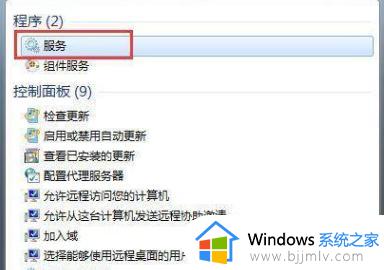
2. 找到“wlanautoconfig”功能并单击进入。
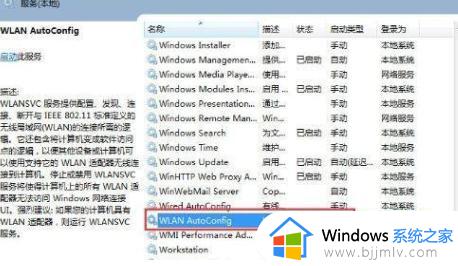
3. 将“启动类型”设置为“自动”即可完成设置。
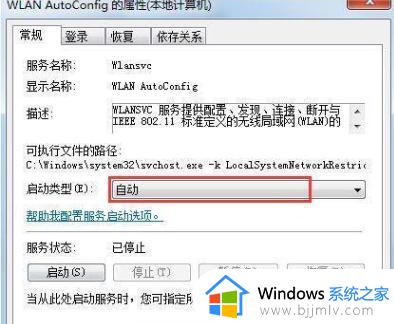
方法三:
1.先在控制面板中依次依次点击“硬件和声音”、“设备管理器”,再展开“网络适配器”选项。找到你电脑上的无线网卡。
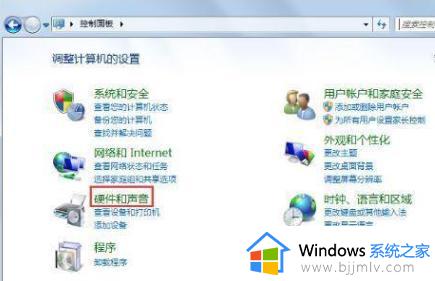
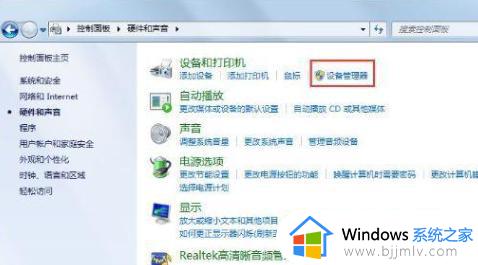
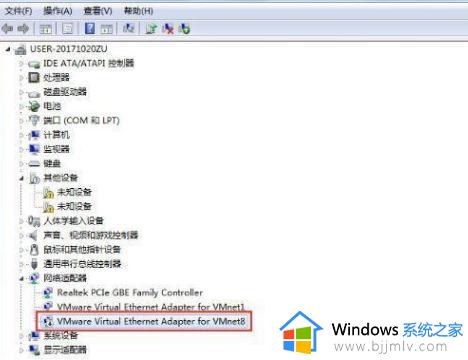
2.接着点击“启用设备”按钮,最后再单击“确定”按钮即可完成启用无线网卡的操作。
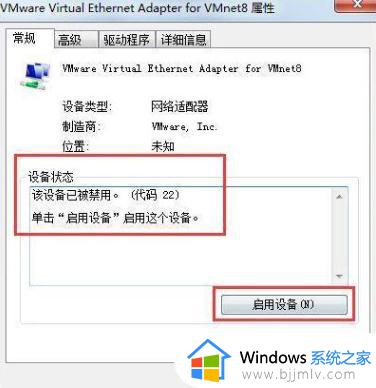

上述就是小编告诉大家的windows7找不到自家wifi信号如何解决所有内容了,有遇到这种情况的用户可以按照小编的方法来进行解决,希望本文能够对大家有所帮助。